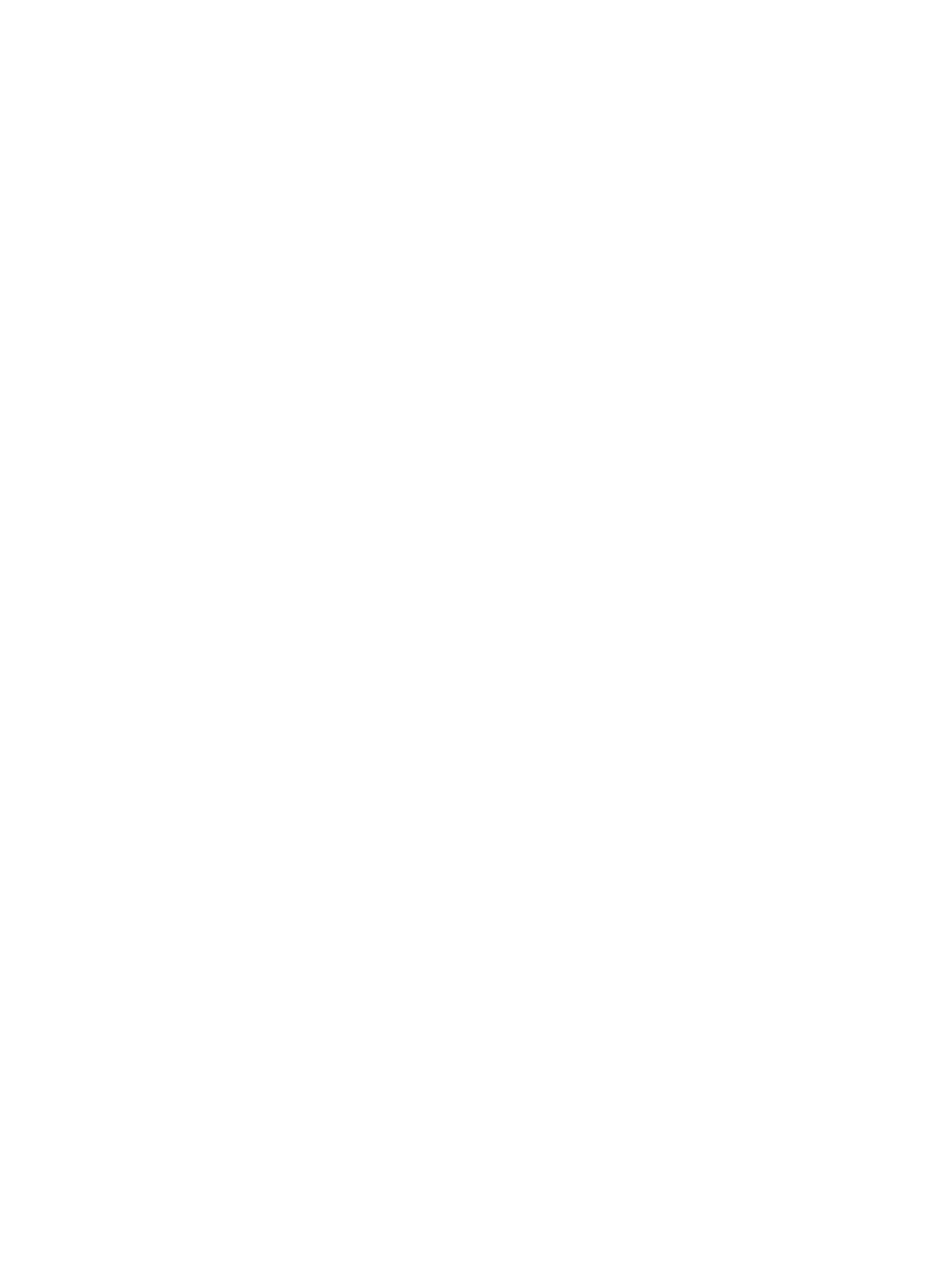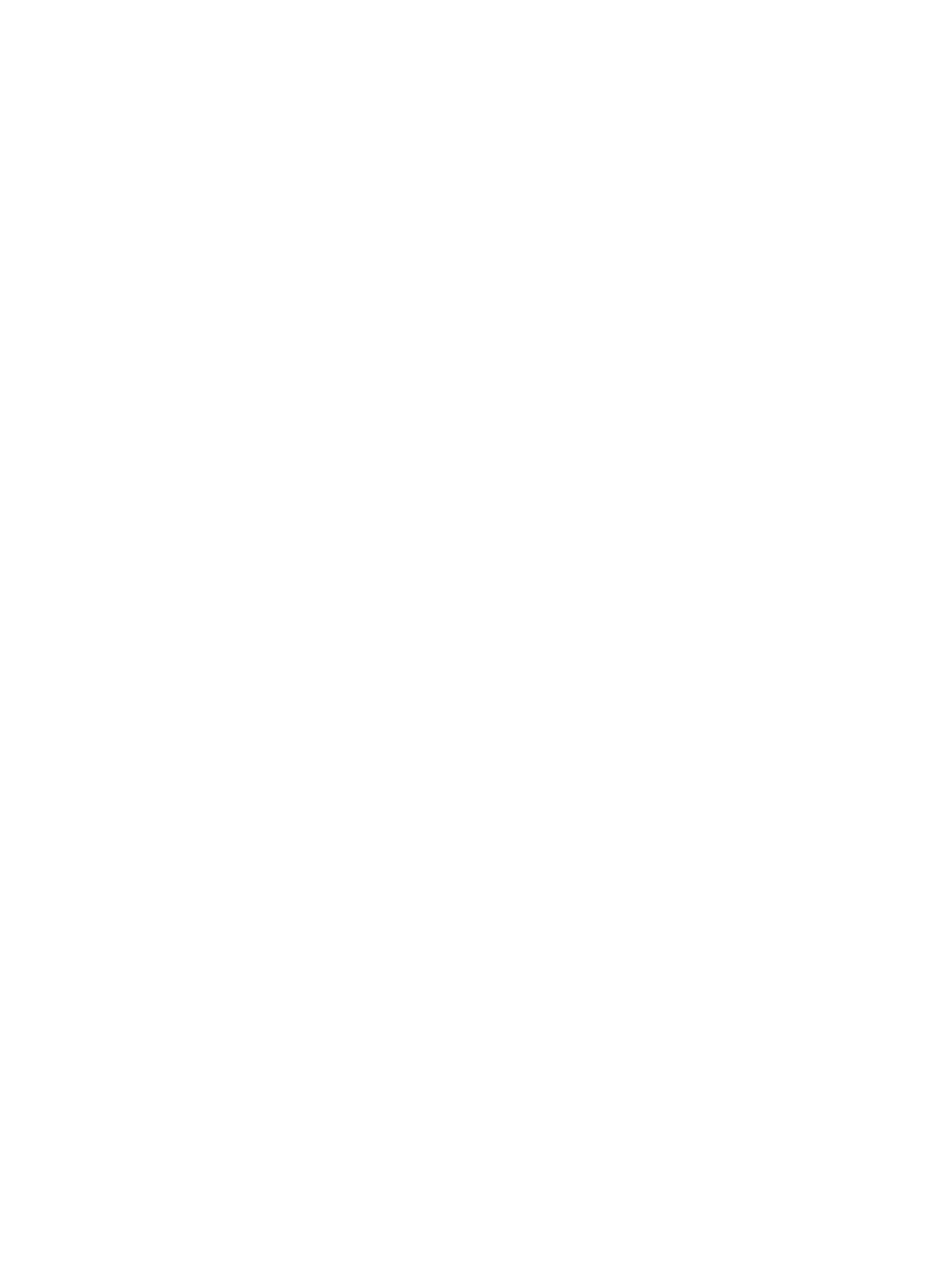
Obsah
1 Práca na počítači.........................................................................................................................5
Pred servisným úkonom v počítači........................................................................................................................... 5
Vypnutie počítača..................................................................................................................................................... 6
Po dokončení práce v počítači..................................................................................................................................6
2 Demontáž a inštalácia komponentov.......................................................................................8
Odporúčané nástroje................................................................................................................................................ 8
Prehľad systému...................................................................................................................................................... 8
Pohľad dovnútra ................................................................................................................................................8
Demontáž krytu.........................................................................................................................................................9
Inštalácia krytu....................................................................................................................................................... 10
Demontáž predného rámu...................................................................................................................................... 10
Inštalácia predného rámu.......................................................................................................................................11
Demontáž rozširujúcej karty................................................................................................................................... 11
Inštalácia rozširujúcej karty................................................................................................................................... 12
Demontáž karty WLAN (Wireless Local Area Network).........................................................................................12
Montáž karty WLAN................................................................................................................................................13
Demontáž optickej jednotky....................................................................................................................................13
Inštalácia optickej jednotky....................................................................................................................................14
Demontáž rámu diskovej jednotky..........................................................................................................................14
Inštalácia rámu diskovej jednotky.......................................................................................................................... 15
Demontáž pevného disku........................................................................................................................................16
Inštalácia pevného disku........................................................................................................................................16
Demontáž reproduktora..........................................................................................................................................17
Inštalácia reproduktora.......................................................................................................................................... 17
Demontáž spínača vniknutia do skrinky..................................................................................................................17
Inštalácia spínača vniknutia do skrinky..................................................................................................................18
Návod k pamäťovým modulom...............................................................................................................................18
Demontáž pamäte...................................................................................................................................................19
Inštalácia pamäte................................................................................................................................................... 19
Demontáž ventilátora systému............................................................................................................................... 19
Inštalácia ventilátora systému................................................................................................................................20
Demontáž spínača napájania..................................................................................................................................21
Inštalácia spínača napájania..................................................................................................................................21
Demontáž vstupno-výstupného (I/O) panela.......................................................................................................... 22
Montáž vstupno-výstupného panela (V/V)..............................................................................................................23
Demontáž napájacieho zdroja................................................................................................................................ 23
Inštalácia napájacieho zdroja.................................................................................................................................25